※本ページはプロモーション(広告)が含まれています。
SSDに興味を持ったのはいいものの、何をどうして良いか分からない!という方に向けた内容になっています!特に、PS4/PS4 proをプレイしていて「容量が足りない/ロード時間が長すぎる」という問題を解決!
主にSSDを使うにあたって、外付けタイプや内蔵タイプの違いやメリットとデメリットの説明。
加えて、SSDの選び方や内蔵タイプの換装方法(取り付け方)などを、それぞれ詳しく解説します。
最後に、外付けタイプと内蔵タイプのおすすめしたいSSDとその特徴(価格・容量・転送速度)を合わせて紹介。

PS3のゾンビゲームにハマったことが最初で、それ以降は、主にシューティングゲームをプレイしています。現在では、スキマ時間にプレイできることから、スマホゲームがメインとなりました。また、半年前からスマートウォッチに興味を持った、新米ガジェッターですが、コスパの良い商品はないか、日々アンテナを張っています!
目次
PS4/PS4 ProにSSDを使うのメリット
PS4/PS4 ProにSSDを使うのメリットを3つ解説します。
- ゲームのロードや起動時間の短縮
- 保存できる容量を増やせる
- 外付けタイプは手間いらず、内蔵タイプも意外と簡単
ゲームのロード時間が早い
SSDはHDD比べて、データの転送速度が速い点が魅力!
そのため、SSDを活用することで、長いロード時間を短縮でき、ストレスなく快適にゲームをプレイできるのです。短縮できる具体的な時間に関して紹介できるものは、製品紹介の時に解説します。
せっかくゲームをプレイしようとしているのに、ロード時間が長いとイライラしませんか?
特に、フレンドに誘われた場合に、起動やロード時間が長いと、フレンドを待たせてしまいます。
また、自分だけロードが遅く、ロードが終わった時には、既にマッチ(試合)が開始されているなんてことも…そのため、ロード時間が短縮できるSSDの活用がおすすめなのです
保存できる容量を増やせる
SSDを活用する事で「容量が足りない!」という問題が解決できます。
既存のHDDを使っていて「容量が足りない!」と感じたことはありませか?
特に「APEX・フォートナイト」PSストアで購入したゲームは容量が大きいですよね。容量が大きいゲームの場合、既存のHDDに保存できる数は限られてきます。
あまりゲームをしない人であれば問題ありません。ですが、色々な種類をプレイするとなった場合に、その都度ゲームのスタメンを入れ替える動作は時間がかかるし、面倒ですよね。
そこで、SSDを使い保存できる容量を増やすことで、入れ替えの手間を省くことができるのです!
外付けタイプは面倒な手間いらず、内蔵タイプも意外と簡単
結論から言うと、外付けタイプはUSBでつなぐだけ。後は画面の指示に従うだけでOK!
よって、データのバックアップや換装(取り換え)作業をしなくて良いのが魅力です。
内蔵タイプの場合、データのバックアップと既存のHDDを取り出す作業があるため、少し難しく感じるかもしれません。そこで、後の方で換装(取り換え)するにあたって、準備する物や事前にしておくべきことを分かりやすく詳しく解説していきます。
そのため順序通りに作業をしていただければ、問題なく換装(取り換え)が出来るかと思います!
PS4/PS4 ProにSSDを使うのデメリット
PS4/PS4 ProにSSDを使うのデメリットを2つ解説します。
- 購入するSSDの容量が大きいと高額になる
- トラブルが起きた時にSonyに対応してもらえない
購入するSSDの容量が大きいと高額になる
容量が大きくなるにつれ高額になるってしまうのは、SSDだけでなくメモリ系統すべてに言えることでしょう。
とはいえ、安さ重視で容量の小さいSSDを買ってしまっては、すぐデータがいっぱいになり、意味がありません。
価格の目安としては、「500GB→5000円前後~」「1TB→10,000円前後~」という感じになります。
そのため、用途・性能・金額などを総合的に考慮しつつコスパの良いSSD選びが必要に!
データ移行などで起きるトラブルは自己責任
データ移行や換装(取り換え)などの作業は、すべて自己責任です。
また、SSDを使用していて「データが破損する」などの不具合が起こる可能性もあるでしょう。
ですから、トラブルが起きても慌てなくて済むように、前もって対策が必要です。
対策としては、「セーブデータのバックアップ」や「ハズレの商品を買わない」などがあるでしょう。
PS4/PS4 ProのSSD増設はこんな方におすすめ!
SSD増設は「オンラインでマッチ(試合)をする方」や「複数のゲームを使い分けている方」におすすめ!
「オンラインでマッチ(試合)をする方」は、マッチが開始される前のロードが遅いと、そのマッチ(試合)に出遅れてしまうからです。
特に、オンラインマッチで出遅れてしまうと、拠点取りといった初手の行動に響いてしますよね。
それら、出遅れを防ぐために増設したSSDの活用がおすすめなのです。
理由としては、既存のHDDよりもロードの時間を短縮できるから!
「複数のゲームを使い分けている方」は、複数のゲームを保存しなくてはいけません。その時に容量がいっぱいで、新しいゲームをダウンロードできなかった経験はありませんか?
また、ゲームのバージョンを更新するためにも「容量」は必要になってきます。
この「容量」を増やすという意味で、SSDの増設はおすすめです!
PS4/PS4 Pro向けSSDの注目したい機能・性能
PS4/PS4 Pro向けSSDの注目したい機能・性能を3つ解説します。
- 既存のHDDよりもデータ転送速度を高速化できる
- 静音タイプでモーター音を軽減
- メーカーによってはデータ復旧サービスが利用できる
既存のHDDよりもデータ転送速度を高速化できる
SSDはHDDに比べて、データの読み込み速度と書き込み速度が速いことが特徴です。
ですから、ゲームを起動する時やセーブデータなどのロード時間を既存のHDDより短縮できます。
また、短縮できる時間や転送速度ついては、一般的に「製品情報」などに記載されていることが多いです。購入する際には、ロードの短縮時間や転送速度を参考にすると良いでしょう。
内蔵タイプのSSDによりモーター音を軽減
内蔵タイプのSSDは既存のHDDに比べて、物理的にモーターの回転数が下がります。それにより、既存のHDDを使用している時よりも、モーター音が静かになる点が魅力です。
起動時やゲームをプレイしていて、「モーター音がうるさいな!」と思ったことはありませんか?
内蔵のSSDを活用する事で、モーター音を軽減できるため、ゲームに集中できるといえるでしょう。
メーカーによってはデータ復旧サービスが利用できる
メーカーによっては、データの復旧をしてくれる場合があるため要チェック。
SSDの活用は、基本的には自己責任となります。また、作業中やゲームをプレイしていて、セーブデータが消えてしまうなんてことも考えられるでしょう。
そんな時にデータ復旧サービスが受けられたら安心ですよね。
メーカーによっては、保証期間内に限り、無償でデータを復旧してくれる場合もあります。
購入する際は、データの復旧サービスが受けられるかどうかも参考にしましょう。
PS4/PS4 Pro向けSSDの選び方
PS4/PS4 Pro向けSSDの選び方を以下の3つのポイントから解説します。
- 目的に合わせたタイプ選択
- 用途に合わせた容量選択
- 公式ライセンス認証品orメーカー動作確認済み
目的に合わせたタイプ選択
SSDを使う上で問題になるのが、外付けタイプと内蔵タイプのどちらを使うかです。
どちらを使うかに関しては、用途や目的によっても変わるでしょう。
また、内蔵タイプのSSDの場合、「規格⇨SATA」かつ2.5インチのものを選ばなくてはいけません。
以下の方は、外付けタイプのSSDがおすすめ!
- データ容量の拡張が目的の方
- 機械的な作業が苦手な方
- 特定のゲームだけ、ロード時間を短縮させたい方
※理由に関しては、少し後の「用途に合わせた容量選択」で解説
以下の方は、内蔵タイプのSSDがおすすめ!
- 外付けタイプのSSDの管理が面倒な方
- モーター音を静かにしたい方
※SSDはHDDに比べ、モーターの回転数が下がるため、結果的に静かになります。 - USBポートを空けておきたい方
※外付けタイプのSSDは、常時USBポートを1つ使うため
用途に合わせた容量選択
目安として、PS4やPS4 Proに標準搭載されているHDDの容量は500GBか1TBです。
SSDを換装(取り換え)するのか増設するのかによっても必要な容量は変わるでしょう。
また、ロード時間の短縮が目的か、データ容量の拡張が目的かも重要です。
特に換装の場合は、ゲームデータやセーブを移すため、1TBは必要だと思われます。しかし、特定のゲームのロード時間短縮が目的であれば、500GBでも問題ないでしょう。
さらに、増設(外付け)の場合であれば、以下のように使い分けることも可能です。
- 既存のHDD⇨あまり使わないゲームの保存
- 外付けSSD⇨ロード時間を短縮したいゲームの保存
公式ライセンス認証品or動作確認済みを選ぶ
大切なデータを移行する上で重要である点として、購入するSSDが正常に動作してくれるかどうかでしょう。
動作に関しては、「公式ライセンス認証品orメーカー動作確認済み」の商品を選ぶことで、ある程度は対策できます。
商品によっては「公式ライセンス認証品」や「動作確認済み」という表記があるので参考にしましょう。
しかし、「動作確認済み」に関しては、どの程度までの動作を確認しているのかまでは、書かれていません。
よって、「保存のみ可能」という場合も考えられます。
そのため、レビューや口コミも参考にすると良いでしょう。
内蔵SSDの換装方法
ここでは、内蔵タイプのSSDを換装(取り換え)する手順を解説していきます。
※精密機器なので、できるだけ作業は慎重に
準備する物
- 内蔵タイプのSSD(規格⇨SATA 2.5インチ)
- PS4/PS4 pro本体
- システムソフトウェアの再インストールファイルを保存するUSBメモリ
※空き容量が1.1GB以上必要 - バックアップデータを保存するUSBメモリ
※バックアップデータを保存できる容量が必要 - 精密ドライバー
換装のやり方
手順①【システムソフトウェアの再インストールができるように準備する】
※内蔵ディスクを換装する場合、システムソフトウェアの再インストールが必要になる。
- PCで[playStation 4 システムソフトウェア アップデート]と検索し、Webページを開く
- [アップデートファイル(再インストール用)]をダウンロードする
- 用意しておいたUSBメモリの中に「PS4」という新規フォルダを作成
- そのフォルダの中に「UPDATE」という新規フォルダを作成
- 先ほど作った「UPDATE」というフォルダに、Webページからダウンロードしたファイルを「PS4UPDATE.PUP」という名前で保存
手順②【セーブデータをバックアップする】
- プレイステーション4の[設定]メニューを開く
- [アプリケーションセーブデータ管理]を選択
- [本体ストレージのセーブデータ]を選択
- プレイステーション4にUSBメモリを接続
- [USBストレージ機器にコピーする]を選択
- バックアップしたいデータを選択
- [コピー]を選択
手順③【物理的に内蔵ディスクを換装(交換)】
- 本体背面の「HDDベイカバー」を外す
※HDDベイ→HDDを固定する枠のようなもの - 「HDDベイ」を固定しているネジを精密ドライバーで外す
- 「HDDベイ」を静かに引き出す
- 側面にある4本のネジを外し、HDDを取り出す
- 向きに注意をし、ベイにSSDと取り付け、先ほど外したネジを使い固定する
- 「HDDベイ」を本体に戻し、ネジで固定する
- 「HDDベイカバー」を取り付ける
手順④【換装(交換)後の設定を行う】
- PS4の電源を入れ、初期設定を行う
※新しいディスクに交換すると、セーフモードで起動するため、ここで初期化を行う - 先ほど用意したシステムソフトウェアの再インストールファイルが保存されているUBSメモリをPS4にセットする
- 画面の指示に従い、初期化を行う
- 初期化がすべて終了したら、バックアップ用のUSBメモリをセットし、セーブデータを戻す
以上で作業は終了です!お疲れ様でした!
【外付け】PS4/PS4 Pro向けSSD人気おすすめ5選!
これまでSSDのおすすめポイントやどのような機能に着目すれば良いのか、解説してきました。
ここからはPS4/PS4 Proにおすすめの外付けSSDを5選紹介します。
BUFFALO USB3.2Gen2 ポータブルSSD
BUFFALO USB3.2Gen2 ポータブルSSDの仕様・製品情報
| 参考価格(税込み) | 12,480円 |
|---|---|
| 容量 | 960GB |
| 対応機種 | PS4/PS5/一部のPC(Type-A/Type-C) |
| 質量 | 52g(ケーブル含まず) |
| 保証期間 | 1年 |
BUFFALO USB3.2Gen2 ポータブルSSDのおすすめポイント3つ
- ゲームのロード時間が71%高速化
- 持ち運びやすい名刺サイズ
- 故障予測機能&データ復旧サービス対応
BUFFALO USB3.2Gen2 ポータブルSSDのレビューと評価
BUFFALO USB3.2Gen2 ポータブルSSDを活用する事で、ゲームのロード時間が71%も高速化に!
※PS4に「モンスターハンター:ワールド」をインストールして、セーブデータのロード時間を測定。(2019年8月バッファローによる測定)
また、名刺サイズかつ対応機種が幅広いため、持ち運びやすい点も魅力の1つ。
加えて、故障予測機能が搭載されており、LEDにより「正常/異常」が一目でわかる。
さらに、保証期間内であれば、データの破損状況にもよりますが、データ復旧サービスを無償で受けられます。また、トラブルでデータが破損した場合、見積り後のキャンセルが無料のため安心。
メーカー動作確認済みでもあるため、機械の扱いが苦手な方も安心して使用できるでしょう。
Samsung T5 500GB
次に紹介するPS4/PS4 ProにおすすめのSSDは、「Samsung T5 500GB」です。
Samsung T5 500GBの仕様・製品情報
| 参考価格(税込み) | 8,990円 |
|---|---|
| 容量 | 500GB |
| 対応機種 | PS4/PS4pro(レビュー参照)/一部のPC |
| 質量 | 51g |
| 保証期間 | 不明 |
Samsung T5 500GBのおすすめポイント3つ
- トップブランドだから安心安全
- 最大540MB/秒の転送速度
- 持ち運びやすいコンパクトサイズ
Samsung T5 500GBのレビューと評価
Samsungは、SSDの主要構成部品であるNANDフラッシュメモリ市場で、2003年以降、世界で最も多く出荷されているブランドです。トップブランドだから信頼感が段違い!
また、データの転送速度も「最大540MB/秒」と他の製品に負けず劣らず!
さらに「特定のゲームのロード時間を短縮」と目的を限定することで、必要な容量を抑えることできます。
よって、「特定のゲームの保存」と限定することで、コスパ良くSSDの増設ができるでしょう。
また、最大2mからの落下にも耐えられる頑丈なボディにより、持ち運ぶ場合でも安心!
SanDisk PortableSSD
次に紹介するPS4/PS4 ProにおすすめのSSDは、「SanDisk PortableSSD」です。
SanDisk PortableSSD
SanDisk PortableSSDの仕様・製品情報
| 参考価格(税込み) | 14,800円 |
|---|---|
| 容量 | 1TB |
| 対応機種 | PS4/PS4 Pro(レビュー参照)/一部のPC |
| 質量 | 38.9g |
| 製品保証期間 | 3年 |
SanDisk PortableSSDのおすすめポイント3つ
- 最大転送550MB/秒により、ロードが高速化
- 防滴・防塵性能により大切なデータを守れる
- コンパクトかつ、優れた耐久性
SanDisk PortableSSDのレビューと評価
SanDisk PortableSSDの一番の魅力は、毎秒550MBという高速のデータ転送!
特に「Call of Duty Modern Warfare」というゲームソフトでのロード時間が以下の通りです。
※以下メーカー検証データ
【PS4内蔵HDD:1分49秒】
⇩ ロード時間を32%短縮
【PS4 SanDisk PortableSSD使用:1分13秒】
【PS4 Pro内蔵HDD:1分45秒】
⇩ ロード時間を38%短縮
【PS4 Pro SanDisk PortableSSD使用:1分05秒】
その他にも、防滴・防塵性能や優れた耐久性も!
安心して持ち運びもでき、大切なデータを安心して保管できるでしょう。
BUFFALO SSD-PUT1.0U3-B/N
次に紹介するPS4/PS4 ProにおすすめのSSDは、「BUFFALO SSD-PUT1.0U3-B/N」です。
BUFFALO SSD-PUT1.0U3-B/Nの仕様・製品情報
| 参考価格(税込み) | 12,280円 |
|---|---|
| 容量 | 1TB |
| 対応機種 | PS4/PS4 Pro(レビュー参照)/一部のPC/一部のテレビ |
| 質量 | 60g |
| 製品保証期間 | 1年 |
BUFFALO SSD-PUT1.0U3-B/Nのおすすめポイント3つ
- スティックタイプだから超コンパクト
- ケーブルレスで持ち運びも便利
- バッファローデータ復旧サービス対応
BUFFALO SSD-PUT1.0U3-B/Nのレビューと評価
BUFFALO SSD-PUT1.0U3-B/Nの最大の魅力は、超コンパクトであること!
特に、スティックタイプであるため、かさばらず持ち運びに適しています。
また、他の外付けSSD製品では、PS4などと接続するためにUSBケーブルが必要です。
ですが、BUFFALO SSD-PUT1.0U3-B/Nはスティックタイプであるため、USBケーブルが不要!
そのまま本体に、さしっぱなしでOKです。
最大約430MB/sの高速なファイル転送により、 PS4の起動時間・データロード時間を約79%高速。
※検証ソフト「モンスターハンターワールド」メーカー検証データ
また、バッファローデータ復旧サービス対応しているため、万が一データが破損した場合などでも、保証が受けられます!
I-O DATA SSPV-USC
I-O DATA SSPV-USCの仕様・製品情報
| 参考価格(税込み) | 12,980円 |
|---|---|
| 容量 | 960GB |
| 対応機種 | PS4/PS4 Pro/PS5/PS5 Digital Edition/一部のPC |
| 質量 | 100g |
| 製品保証期間 | 1年 |
I-O DATA SSPV-USCのおすすめポイント3つ
- PS4からPS5への移行の手間なし
- 高速転送&静音タイプ
- SSD診断アプリ「診断ミレル」でSSD状態を確認できる
I-O DATA SSPV-USCのレビューと評価
I-O DATA SSPV-USCの一番の魅力は、「PS4⇨PS5」にゲームデータの移行が要らない!USBをPS5に差し替えるだけで、PS4で遊んでいるゲームデータをそのまま使い続けられます!
また、「PS5接続ガイド付き」もついているので、不安な方でも安心!
さらに転送速度が早いことも魅力の一つです。
具体的な数値としては、「読み込み速度⇨約500MB/秒」と「書き込み速度⇨約450MB/秒」。
そのため、I-O DATA SSPV-USCを活用する事で、ロード時間が以下のように短縮できます。
※以下メーカー検証データ
使用ソフト:モンスターハンターワールド:アイスボーン(Ver.15.02)
<測定方法>
ゲームを起動したのち、セーブデータを選択してからロードが完了するまでの時間を計測。5回計測し、平均値を算出。
【PS4内蔵HDD:59秒】
⇩ ロード時間を67%短縮
【PS4 I-O DATA SSPV-USC使用:19秒】
【PS4 Pro内蔵HDD:59秒】
⇩ ロード時間を71%短縮
【PS4 Pro I-O DATA SSPV-USC使用:17秒】
その他にも、Windowsアプリにはなりますが、SSD診断アプリ「診断ミレル」という機能があります。「診断ミレル」によりSSDの使用状態も確認でき、買い替えの目安なども確認可能です。
【内蔵】PS4/PS4 Pro向けSSD人気おすすめ5選!
次に、PS4/PS4 Proにおすすめの内蔵用SSDを5選紹介します。
SanDisk SSD Ultra 3D
SanDisk SSD Ultra 3Dの仕様・製品情報
| 参考価格(税込み) | 12,606円 |
|---|---|
| 容量 | 1TB |
| 対応機種 | PS4/PS4 Pro(レビュー参照) |
| 質量 | 54.4g |
| 製品保証期間 | 不明 |
SanDisk SSD Ultra 3Dのおすすめポイント3つ
- 3D NAND テクロノジーにより高パフォーマンスを実現
- 読み込み速度⇨最大560MB/秒
- 書き込み速度⇨最大530MB/秒
SanDisk SSD Ultra 3Dのレビューと評価
SanDisk SSD Ultra 3Dの魅力は、3D NANDテクノロジーが搭載でしょう。
高性能である3D NANDテクノロジーにより「高速性能」と「高い耐久性」を実現した製品です。
特に、「高速性能」により起動時間やロード時間を短縮でき、快適にゲームがプレイできるでしょう。
その他にも、「低温」「静音」といった実用的な面もあるため、使い勝手が良い製品と言えます。
Crucial MX500 500GB
Crucial 500GB MX500の仕様・製品情報
| 参考価格(税込み) | 6,781円 |
|---|---|
| 容量 | 500GB |
| 対応機種 | PS4/PS4 Pro(レビュー参照) |
| 質量 | 110g |
| 製品保証期間 | 5年 |
Crucial MX500のおすすめポイント3つ
- 自社製3D NANDを搭載&5年保証
- 読み込み速度⇨最大560MB/秒
- 書き込み速度⇨最大510MB/秒
Crucial MX500のレビューと評価
Crucial MX500の魅力は、「Micron 3D NANDフラッシュテクノロジー」搭載している点でしょう。
Micron 3D NANDフラッシュテクノロジーにより、処理速度と放熱性が高くノイズも軽減できます。
また、限定保証ではありますが、5年間の保証もついているため、安心して使用できます。
※5年間 (MTTF 180万時間) *パッケージに正規保証シールがないものは保証対象外となります。
加えて、特定のゲームしかプレイしないことが前提であれば、500GBでも問題でしょう。
そのため、Crucial MX500は高性能を維持しつつも1TBまでは必要ない方におすすめの製品です。
Seagate SSD 1TB
Seagate SSD 1TBの仕様・製品情報
| 参考価格(税込み) | 14,280円 |
|---|---|
| 容量 | 1TB |
| 対応機種 | PS4/PS4 Pro(レビュー参照) |
| 質量 | 50g |
| 製品保証期間 | 5年 |
Seagate SSD 1TBのおすすめポイント3つ
- 5年保証&日本正規代理店による安心サポート
- 読み込み速度⇨最大560MB/秒
- 書き込み速度⇨最大540MB/秒
Seagate SSD 1TBのレビューと評価
Seagate SSD 1TBの一番の魅力は、日本正規代理店による安心サポートが受けられることです!
他の製品によっては、初期不良などのトラブルの場合、海外メーカーのサポートになってしまいます。海外メーカーとのやり取りには言葉の壁があり、少し心配ですよね。
しかし、Seagate SSD 1TBは日本の正規代理店からのサポートが受けられます。
そのため、他の製品に比べて心配が要らないと言えるでしょう。
※国内正規代理店以外で購入された製品は、メーカー保証対象外
また、読み込み速度が最大で560MB/秒、書き込み速が最大で540MB/秒と処理性能も高い点も魅力の1つです!
Western Digital WD Blue
Western Digital WD Blueの仕様・製品情報
| 参考価格(税込み) | 12,791円 |
|---|---|
| 容量 | 1TB |
| 対応機種 | PS4(メーカー動作非確認・レビュー参照)/PS4 Pro(レビュー参照) |
| 質量 | 60g |
| 製品保証期間 | 5年 |
Western Digital WD Blueのおすすめポイント3つ
- 64層の3D NANDテクノロジー
- 読み取り速度⇨最大560MB/秒
- 書き込み速度⇨最大530MB/秒
Western Digital WD Blueのレビューと評価
Western Digital WD Blueの魅力は、「大容量・高信頼性・高速転送速度」を実現している点です。また、同シリーズの前世代よりも、セル間の干渉を低減し、信頼性がアップ!
その他にも、SSDは可動部分がないためことも特徴の一つです。
そのため、PS4本体を落し、ドライブへ衝撃が伝わった場合でも、大切なデータを保護してくれるでしょう。加えて、5年間の保証もついているため、安心して使用できます。
日本サムスン 870 EVO
日本サムスン 870 EVOの仕様・製品情報
| 参考価格(税込み) | 11,490円 |
|---|---|
| 容量 | 1TB |
| 対応機種 | PS4(メーカー動作非確認・レビュー参照)/PS4 Pro(レビュー参照) |
| 質量 | 100g |
| 製品保証期間 | 5年 |
日本サムスン 870 EVOのおすすめポイント3つ
- 世界トップフラッシュメモリブランド
- 読み取り速度⇨最大560MB/秒
- 書き込み速度⇨最大530MB/秒
日本サムスン 870 EVOのレビューと評価
日本サムスン 870 EVOの魅力は、「世界トップフラッシュメモリブランド」による信頼性でしょう。特に、SSDの主要構成部品であるNANDフラッシュメモリ市場2003年以降、世界No.1の地位を維持の実力は伊達じゃない!
また、日本サムスン 870 EVOは世界中で支持されている「EVOシリーズ」の最新モデルです。
そのため、高い信頼性に加え、これまで蓄積されてきた技術が活用されているでしょう。
他製品よりも「書き込み速度」の数値が高く、それでいて価格は低い点も魅力の1つです。
まとめ
これまでSSDを活用するメリット・デメリットや選び方などを紹介してきました。
SSDを活用する上で大切なことは、「自分の用途に合った製品選び」です。
ですから、今回の記事だけでは心配という場合は、その製品の「レビュー・口コミ」も参考すると良いでしょう。
自分に合ったベストな製品選びができることを、心より願っております。
![GifBi[ギフビー]](https://gifbi.jp/wp-content/uploads/2023/11/GifBi-ロゴ-300x110-1.png)














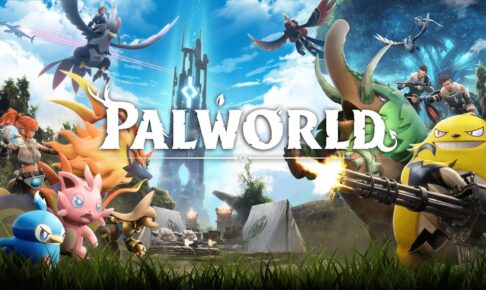








最近のコメント